Guida valida per Fatturazione Elettronica e Fatturazione Elettronica Solo Ricezione
Quali permessi puoi assegnare a un account Premium
Lettura: abiliti l'utente nella
ricerca e visualizzazione di documenti presenti nel pannello.
Se disabiliti il permesso di lettura per il servizio di Fatturazione Elettronica, non potrai concedere nessun permesso all'account premium, compresi quelli per i moduli aggiuntivi.
Creazione/modifica: abiliti l'utente alle funzioni di
modifica dati, creazione fatture, sezione bozze ecc.
Modifica banche: abiliti l'utente a
creare nuove banche o
modificare l'IBAN delle banche salvate sul pannello. Se
non hai concesso i permessi di
lettura e creazione/modifica non puoi assegnare questo permesso.
Invio a SdI:
abiliti l'utente alle funzioni di
invio delle sole
fatture e comunicazioni finanziarie a SdI. Non puoi assegnare questo permesso per i moduli incassi e pagamenti e documenti.
Configurazione: abiliti l'utente alle funzioni di modifica delle configurazioni di sistema.
Se usi
Fatturazione Elettronica e hai acquistato
Incassi e pagamenti,
Ordini elettronici e
Documenti, puoi assegnare permessi anche per l'utilizzo dei moduli.
Permessi web services
- Web Service ciclo attivo: permessi di invio, ricerca di fatture trasmesse e ricerca delle relative notifiche.
- Web Service ciclo passivo: permessi di ricerca di fatture ricevute e ricerca delle relative notifiche. Se hai Fatturazione Elettronica Solo Ricezione puoi assegnare solo questo permesso.
- Web Service relativi alle comunicazioni finanziarie: permessi di ricerca e invio comunicazioni finanziarie.
- Callback dei deleganti: le utenze Premium riceveranno le callback dei deleganti che hanno concesso i permessi Web Service Ciclo Attivo e Web Service Ciclo Passivo.
Come connettersi con un account premium
Entra nel
pannello di Fatturazione o
apri l'app mobile, quindi vai su
Impostazioni > Collaborazioni > Deleghe / Commercialisti. Per maggiori dettagli su
come vedere il menu, consulta la guida.
Verifica che l'opzione di delega sia
Attiva. Se non lo è, pulsante grigio, la tua partita IVA non potrà essere ricercata dagli account premium e non potranno gestire in delega il tuo pannello:
- apri la sezione Connetti account premium;
- vai su Connetti account premium per inviare la richiesta. Se ti colleghi da cellulare o tablet il pulsante è al centro della schermata:
Puoi chiedere una sola delega a un account Premium. Se è già attiva, non vedi il pulsante. Revoca la prima delega e invia nuova richiesta.
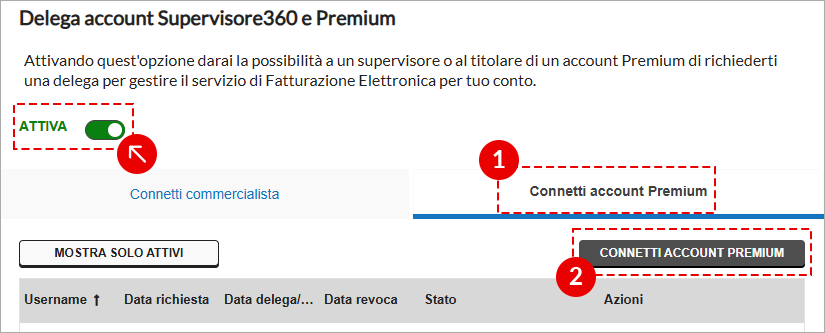
Su
Gestione delega:
- inserisci lo username dell'account premium;
- scegli i permessi da concedere all'account secondo le specifiche che ti abbiamo indicato sopra;
- accetta la clausola contrattuale spuntando la casella;
- vai su Delega per continuare. Conferma l'operazione con il codice OTP come ti spieghiamo nella sezione successiva.
Conferma la creazione con codice OTP
Invia la richiesta di delega come ti abbiamo indicato nella prima sezione di questa guida. Ora valida l'operazione:
Hai attivato la verifica in 2 passaggi (2FA)
- Apri l'app Aruba OTP nel cellulare o tablet;
- trascrivi nella finestra Verifica il codice OTP generato nell'app. Il codice è valido per 30 secondi, se sta per scadere attendi che ne venga generato uno nuovo;
- vai su Verifica per concludere.
Se non puoi usare l'app Aruba OTP premi sulla voce
Richiedi un SMS:
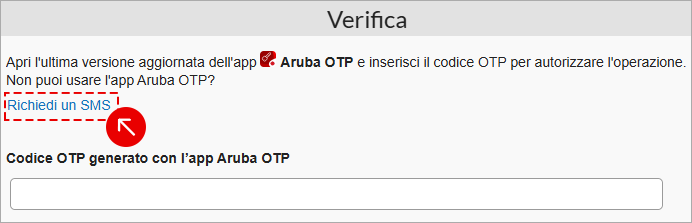
In questo modo
ricevi il codice OTP sul numero di telefono che hai salvato sul pannello. Se hai cambiato numero
modificalo anche nel pannello prima di continuare.
Non hai attivato la verifica in 2 passaggi (2FA)
- Trascrivi nella finestra Verifica il codice OTP che ricevi via SMS al numero che hai salvato sul pannello. Il messaggio ha mittente Aruba;
- se non ricevi l'SMS puoi chiederne uno nuovo dopo 60 secondi con Invia di nuovo. Durante i 60 secondi il pulsante sarà disabilitato;
- vai su Verifica per concludere.
Nella finestra leggi le prime 6 cifre del numero di cellulare salvato sul pannello, se non puoi usarlo, segui questa guida
per cambiarlo.
Dopo l'invio della richiesta, il commercialista che usa Supervisore360 può
accettare o rifiutare la delega.
Puoi chiedere assistenza tecnica per la gestione del servizio, solo per le attività per cui hai ricevuto permessi dai tuoi utenti.